关于文泰系统软件使用常见问题解答
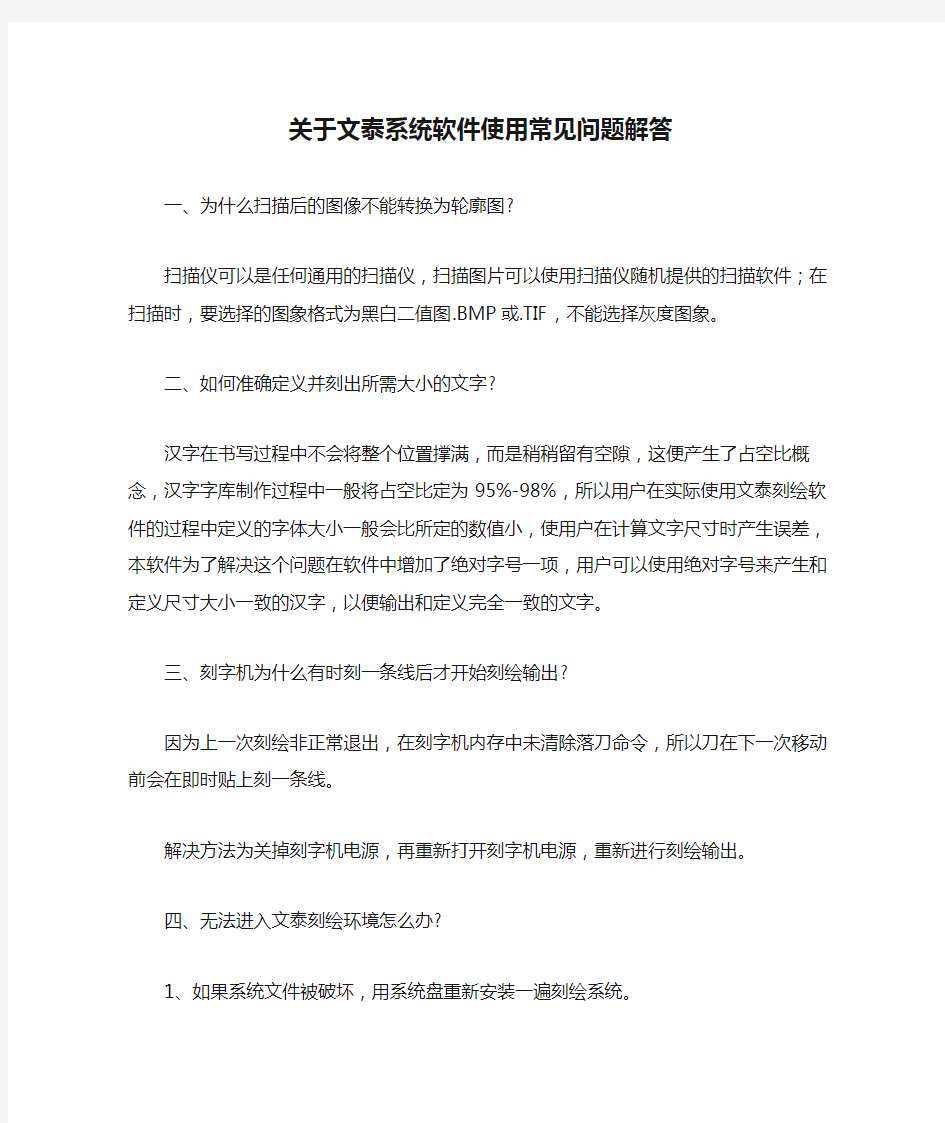
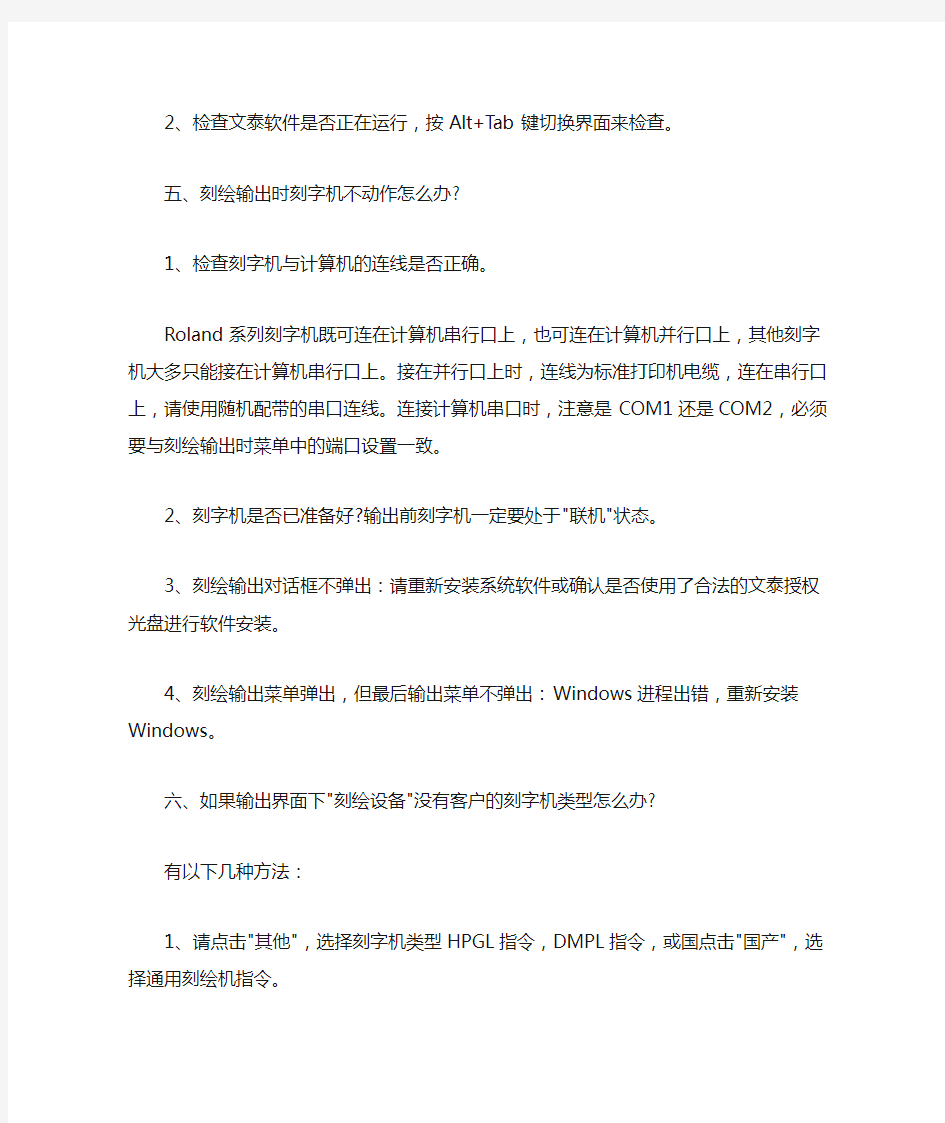
关于文泰系统软件使用常见问题解答
一、为什么扫描后的图像不能转换为轮廓图?
扫描仪可以是任何通用的扫描仪,扫描图片可以使用扫描仪随机提供的扫
描软件;在扫描时,要选择的图象格式为黑白二值图.BMP或.TIF,不能选择灰
度图象。
二、如何准确定义并刻出所需大小的文字?
汉字在书写过程中不会将整个位置撑满,而是稍稍留有空隙,这便产生了
占空比概念,汉字字库制作过程中一般将占空比定为95%-98%,所以用户在实
际使用文泰刻绘软件的过程中定义的字体大小一般会比所定的数值小,使用户
在计算文字尺寸时产生误差,本软件为了解决这个问题在软件中增加了绝对字
号一项,用户可以使用绝对字号来产生和定义尺寸大小一致的汉字,以便输出
和定义完全一致的文字。
三、刻字机为什么有时刻一条线后才开始刻绘输出?
因为上一次刻绘非正常退出,在刻字机内存中未清除落刀命令,所以刀在
下一次移动前会在即时贴上刻一条线。
解决方法为关掉刻字机电源,再重新打开刻字机电源,重新进行刻绘输出。
四、无法进入文泰刻绘环境怎么办?
1、如果系统文件被破坏,用系统盘重新安装一遍刻绘系统。
2、检查文泰软件是否正在运行,按Alt+Tab键切换界面来检查。
五、刻绘输出时刻字机不动作怎么办?
1、检查刻字机与计算机的连线是否正确。
Roland系列刻字机既可连在计算机串行口上,也可连在计算机并行口上,其他刻字机大多只能接在计算机串行口上。接在并行口上时,连线为标准打印机电缆,连在串行口上,请使用随机配带的串口连线。连接计算机串口时,注意是COM1还是COM2,必须要与刻绘输出时菜单中的端口设置一致。
2、刻字机是否已准备好?输出前刻字机一定要处于"联机"状态。
3、刻绘输出对话框不弹出:请重新安装系统软件或确认是否使用了合法的文泰授权光盘进行软件安装。
4、刻绘输出菜单弹出,但最后输出菜单不弹出:Windows进程出错,重新安装Windows。
六、如果输出界面下"刻绘设备"没有客户的刻字机类型怎么办?
有以下几种方法:
1、请点击"其他",选择刻字机类型HPGL指令,DMPL指令,或国点击"国产",选择通用刻绘机指令。
2、请参看刻绘输出章节增加新的刻字机名称的讲解。
七、如何进行广告创意刻字?
文泰系列软件提供了多种艺术变换操作,如特殊变换,文字的空心、加粗等。提供与世界上最流行的广告创意软件Corel Draw的接口,可以将本系统的资源与Corel Draw共享。要进行要求较高的广告创意,首先应学习使用Corel Draw软件的基本操作。
八、刻小字时应注意什么?
刻小字时,尽量将刻字机速度降低,因为小字每个笔划相距都很近,许多即时贴的平整度、粘度都不够,若速度太快,刀锋会将个别字笔划挑起,造成次品。
国产刻字机刻小字时,建议使用文泰刻绘输出中的补偿功能,能使刻绘结
果与进口刻字机的刻绘结果完全一致。
九、刻大字时应注意什么?
刻大字时,系统软件会自动拆页,使您可以将多页拼接在一起成为一个大字,请注意,输出宽度设置要与使用的即时贴宽度一致,另外,刻字的速度可
以调快些,在刻绘输出时,应选择页面加框,还可设置接缝距离。
十、如何利用打印机输出您需要的大小?
不论您设置的版面有多大,在做打印输出时,只要选择您所需纸张大小,"文泰刻绘"会自动调整相应比例进行打印,您只需在打印输出时选择"整页输出",即可得到您需要的大小。
十一、从网上下载刻绘系统更新文件后,文泰软件中的字库、图库为何丢失?
1、下载后的刻绘只是包含了升级程序,需要在原来的刻绘基础上覆盖安装。
2、由于下载文件中的系统配置文件默认字库、图库的路径为c:
\artcut6\,当用户将字库和图库文件装入其他路径中,就会出现此问题。那么,应先将prog文件中的artcut6.ini文件打开,然后将其字库、图库指向的路径修改为用户安装文泰软件的原始路径。
十二、刻字后即时贴揭不下来怎么办?
在输出前对刀压进行测试,将压力调整到合适的大小。
刻刀是否使用时间太长,可以更换一把新刻刀试试。
十三、国产刻字机如何刻出精美文字?
文泰系列软件(简体中文版)在刻绘输出时提供了闭合补偿、尖角补偿设置,国产刻字机在使用时可以根据不同情况设置不同的补偿值,使刻出的线条更加
圆滑,文字更加精美,使你的用户更加满意。
为了保证绘图笔绘出的文字精美,在使用绘图笔刻绘输出时,需要去掉各
种闭合补偿。
十四、如何在一行文字中移走一个字?
选中该文字块;
选择编辑菜单下的"分割成图形";
此时用拉框选择的方式选中所需移动的文字,将鼠标移至被选中的文字中间,按住鼠标左键不动,然后拖动至所需位置。
十五、如何将TTF字库加入到"文泰刻绘"软件中?
将装有TTF(Windows True Type Font)字库的光盘放入光驱内;
在Windows 95操作界面下,按顺序选择"我的电脑"-"控制面板"-"字体";
弹出"字体"对话框后,在"文件"菜单下选择"安装新字体";
系统自动弹出"添加字体"对话框,在驱动器处选择光盘盘符;在文件夹处
选择装有TTF字库的文件夹;
此时系统会自动检测光盘中已有的TTF字体,直到有100%显示;
如果要安装所有字体,则选择"全选";如果只想安装部分字体,则按住键
盘上的Ctrl键,再用鼠标选择所需字体;
单击"确定"按钮后,系统会自动安装TTF字库,直至成功。
在文泰软件系统中,新的TTF字库安装在"字体类型"中的"系统中文"里。
十六、如何加入文泰5的字库?
对于升级的用户来讲,如果安装完"文泰刻绘2002版"而没有删除"文泰刻
绘5.0"版本,则可以直接调用5.0中的字体。如果已将"文泰刻绘5.0"删除掉,而又想使用5.0中的字体,则需要进行以下操作:
取出"文泰刻绘5.0"的光盘放入到光盘中,光盘自动进行安装。在安装到
选择基本系统、中文字体、图形库、西文字体时,只选择中文字体(即在"中文
字体"前的"□"处加上"√"),而其他的选项不做选择。单击继续,直至提示"系统安装完毕"。
在"文泰刻绘2002"中,5.0的字库在"字体类型"中的"文泰5简体"、"文泰
5繁体"选择。
十七、在安装"文泰刻绘"软件时,硬盘空间不够怎么办?
当"文泰刻绘2002"安装程序进行到选择字体界面时,用户可根据需要,只
选择常用到的字体进行安装。这样就可以节省硬盘空间,直至安装成功。
十八、如何录入朝文字体?
在字体选择框中,选择需要的朝文字体和字号,然后按住键盘上的Ctrl键不松手,不断按动Shift键将输入法切换到"朝文五笔"即可。
十九、如何使用多国、多民族语言?
首先要安装Windows 2000,并在Windows 2000下的控制面板区域设置中
安装您所需要的语言、输入法,然后在本软件中注册多语言功能。如仍有问题,请与文泰公司联系。
速达软件常见问题答疑(一)
速达软件常见问题答疑(一) 速达技术员技术问题记录手册 一、安装完数据库后,打开软件时系统提示:“数据库未安装,用户名和密码错误”,重新安装数据库后,系统仍出现以上的提示信息,请问如何解决? 产品名称:3000pro 版本信息:V8.5 模块名称:安装 解决方法:卸载数据库,并删除C:\Program Files\MSDE文件夹,然后重新安装数据库(MSDE)。 二、打开软件客户端时,系统提示:“您使用的软件狗与本软件不匹配”,请问如何解决? 产品名称:财务STD3用户 版本信息:V6.1 模块名称:安装 解决方法:1、检查客户端软件程序与加密狗是否一致: 2、重装加密锁驱动程序。 3、将能正常使用的客户端程序覆盖到出错的客户端的安装目录下。 三、远程客户端无法连接服务器,系统提示:“无法连接服务器”,经过检查,网络连接正常,重装客户端软件及数据库后,系统仍然出现以上提示,如何解决? 产品名称:3000PRO 版本信息:V8.52 模块名称:安装 解决方法:1、判断远程客户端是否在局域网安装,如果已安装该程序,则不能正常使用; 2、检查网络是否连接正常; 3、IP地址能否与主机相连接 4、服务器版本是否与远程分机版本一致
四、登录Online客户端时,系统提示:“登录失败,标识码错误,你不能在这台计算机使用”,请问如何处理?(注:该客户端使用固定模式登录的。) 产品名称:https://www.360docs.net/doc/7f12029475.html, 版本信息:V8.52 模块名称:日常维护 解决方案: 原因分析:1、ONLINE客户端更换了机器硬件; 2、服务器端做过硬件更新; 3、卡号和密码过期。 方案:1、与注册中心联系,进行反注销,再注册; 2、服务器端重新注册; 3、与数据中心联系。 五、软件更新到V3.2版本后,打开软件时,系统提示:“建立通讯信道出错”。 产品名称:5000PROONLINE 版本信息:V3.1 模块名称:日常维护 解决方案:1、关闭防火墙和杀毒软件。 2、更新时服务器需要完全的退出。 3、所下载的更新是否与产品匹配。 4、备份数据,重装后再次更新。 5、重装系统。 六、启动数据库时,系统提示:“数据库与用户名密码错误”。 产品名称:5000pro Online 版本信息:V3.2 模块名称:日常维护
文泰雕刻软件路径的做法及雕刻文件的保存方法
文泰雕刻软件路径的做法及雕刻 文件的保存方法 切割路径的做法 点“”做路径:(如图1) (图1) (1)刀具选择(直刀) (2)轮廓线选择(自定/有深度/一般是外轮廓) (3)雕刻深度0(以台面对刀) (4)顺逆顺序选择(自定/水晶字一般是顺时针) (5)自动检查和自动分解打勾 点击确定后就会出现有颜色有方向的路径(如图2) (图2) 做完后保存雕刻路径即可(如图19)
(图3) (1)刀具选择(平底刀,且两次都是同一把刀) (2)雕刻方式选择(自定/但不能是勾边) (3)二次加工方式选择(只能是勾边) (4)雕刻深度(自定/有深度/以材料对刀) (5)自动检查和自动分解打勾 点击确定后就会出现有颜色有方向的路径(如图4、图5) (图4)(图5) 做完后保存雕刻路径即可(如图19)注意:透明材料要做镜像(如图5)
(图6) (1)刀具选择(三维刀) (2)雕刻深度自定(自定/有深度/以材料对刀) (3)注意:三维路径必须是一条线(如图7、图8) (5)自动检查和自动分解打勾 点击确定后就会出现有颜色有方向的路径(如图7、图8) (图7)(图8) 做完后保存雕刻路径即可(如图19)注意:透明材料要做镜像(如图8)
线条路径的做法 点“”做路径(如图9) (图9) (1)刀具选择(平底刀/三维刀) (2)轮廓选择(原线输出) (3)雕刻深度(自定/有深度,一般很浅/以材料对刀)(4)自动检查和自动分解打勾 点击确定后就会出现有颜色有方向的路径(如图10) (图10) 做完后保存雕刻路径即可(如图)注意:透明材料要做镜像
点“”做路径(如图11) (图11)(图12) (1)刀具选择(三维刀/扇形刀,直刀) (2)先用三维刀/扇形刀以原线输出做路径(自定/有深度/以材料对刀)(如图12)(3)保存完路径后把路径删除。再用直刀以外轮廓做路径(雕刻深度0/以台面对刀)(如图13)(4)注意:只定一次点,但是要换刀,对刀 (5)自动检查和自动分解打勾 点击确定后就会出现有颜色有方向的路径(如图12、图13) (图13)(图14) 做完后保存雕刻路径即可(如图19)
航信软件常见问题解答分解
税控发票开票软件(金税盘版)常见问题解答 2015-1-21 更新 1、关于增值税发票系统升级版 根据国税总局的开发需求,航信修改增值税防伪税控系统,增值税发票系统升级 版中,防伪税控税务端软件版本是V7.00.00,企业端软件为税控发票开票软件(金税 盘版)V2.0.00;百旺修改增值税货运系统税务端软件版本是V3.00.00,企业端软件为 税控发票开票软件(税控盘版)V2.0.00。 客户端开票软件与金税盘或税控盘配套使用,均可以开具四种发票。 2、增值税发票开票系统升级版发布的版本信息 共发布3个开票软件(金税盘版): 1) 上海试点版:税控发票开票软件(金税盘版)V2.0.00.141020,2014年11月1日 发布,整合.NET并预设上海税局安全接入服务器地址。此版本无法实现自动升级, 需手动升级到V2.0.10.141220或V2.0.10.141225 2) 全国版:税控发票开票软件(金税盘版)V2.0.10.141220,2014年12月29日发布, 整合.NET。新增改进内容包括:修复试运行过程中发现的问题,优化界面;增加多 税号安装、多用户登录;自动识别金税盘内企业税号、分机号、地区编号;批量作 废空白和已开发票;增加发票查询报送日志;增加数据恢复工具、锁屏功能、和帮 助文档等。 3) 最新版:税控发票开票软件(金税盘版)V2.0.10.141225,2015年1月5日自动升 级。新增改进内容包括:修复汉字防伪企业二维码打印在非航信打印机下出现偏移 情况;增加税务代开功能;修复安全接入引起程序崩溃问题等。 3、增值税发票开票系统升级版试点和推广? 增值税发票开票系统升级版2014年11月1日起在山东、上海、天津和湖南四省 市进行试点。2015年1月1日起全国推广。 客户端: 4、安装过程中,提示NISI错,如下图:
速达软件常见问题解答
速达软件常见问题解决方案 1.如何进行数据执行保护设置? 在Windows XP SP2或更高版本,以及Windows Server 2003 SP1或更高版本中有个数据执行保护(DEP)功能,它可以起到保护计算机免受病毒破坏的作用,但是DEP也存在兼容问题,它可能会把对用户有用的程序也阻止掉,所以当您遇到软件无法注册、服务器程序无法启动、全局应用无法连接服务器时,需对速达软件程序进行执行数据保护。 操作指南 1)Windows XP/Windows Server 2003操作过程: 点击「开始」→「控制面板」→「系统」,选择“高级”选项卡; 选择“性能”框的[设置],打开“性能选项”页面,选择“数据执行保护”选项卡; 2)Windows7操作过程: 点击「开始」→「控制面板」→「系统和安全」→「系统」,在左侧选择“高级系统设置”, 然后选择“高级”选项卡;选择“性能”框的[设置],打开“性能选项”页面,选择 “数据执行保护”选项卡; 3)下面以Windows7为例来说明设置过程:
图1 系统提供两个选项,默认是“仅为基本Windows程序和服务启用DEP”,如果在您进行速达软件注册或首次运行时出现错误提示,请选择“为除下列选定程序之外的所有程序和服务启用DEP”; 点击[添加]选择速达软件应用程序(如图); 图2
确认无误点击[确定]保存设置并退出。 这里涉及到的速达软件应用程序大致包括: 1)速达3000/V3 SDService.exe、SDServer.exe、SDClient.exe、SDPOS.exe、SDDesign.exe 2)速达5000/7000/V5/V7 SDERPService.exe、SDERPClient.exe、SDERPServer.exe、SDERPPOS.exe、SDDesign.exe 3)速达财务 SDCWService.exe、SDCWClient.exe、SDCWServer.exe、SDDesign.exe
文泰刻绘软件使用方法
1.双击打开文泰刻绘软件,出现如下界面:宽高我一般设置为600、200,其他人根 据自己的要求设置。然后点击“创建新文件”即可。如果要打开以前就创建好的文件,就点击“打开旧文件”即可 2.点击“创建新文件”后就会看到右边的工具栏,根据工具栏可进行文字或则图库进 行编辑 3.点击文泰左上角的小图标即可打开一个下拉界面,
4.下拉菜单中有一个“下一个”命令。可对多文档界面进行自由切换 5.熟悉菜单栏,其中比较重要的一个按钮是“刻绘输出”,已经用红笔标出 6.点击软件右侧菜单栏的“选择”按钮,可对你输入的字体进行单选或者全选 7.选中你要编辑的文字,右键弹出下拉菜单,其中比较重要的有“G变为图形”他是 可以把文字变成图片的形式进行编辑,“N字体类型”,“T字体大小”,“B文字属性”在此命令中,你可以对字体进行编辑,比较重要的有行距,字距等
8.一般情况下,我用的中文字体用的是文泰98简体中的“文泰特粗圆”,其他人随 意 9.英文字体采用文泰98英文下的“英文263”。其他人随意 10.,表示一个汉字的宽和高,只能修改一 个,另一个会随着改变而改变。 11.刻绘输出按钮,设计好了字体后,用它打印
12.点击“刻绘输出”之后,弹出如下界面 如果你没有选中任何文字,点击“刻绘输出”将会打印页面上的所有字体 13.若果你选中了一块字体系统会提示你只输出选中字体,单击“是”即可 14.在上图单击“刻绘输出”按钮之前,先测试一下刀压,把纸放到刻字机上,装好, 点击“测试按钮”,看打出来的测试图样是否刻透。 15.一切调整好以后就可以,选着上图的“刻绘输出“按钮进行刻字了 16.此台刻字机的“刻绘设备“、”设置机器“、”设置端口“已经调好,无需改动 17.在“设置机器“这里说明一 下,点开之后,弹出界面 闭合补偿、尖角补偿已经按照 经验设定好。 18.幅面和原点也已经设置好
常见问题解答手册
常见问题解答手册 一、硬件配置 1、安装收购系统服务器有什么要求? 1)硬件配置要求:8G内存、1T硬盘 2)操作系统要求:64位Win7(旗舰版) 3)服务器的IP地址要固定 2、操作岗电脑有什么要求? 1)建议使用联想、同方等品牌电脑,不要使用组装电脑; 2)硬件配置要求:4G内存、500G硬盘; 3)操作系统要求:Win7 32位专业版或XP专业版; 4)浏览器要求:IE浏览器,版本为IE8 32位; 5)要从收购软件登陆界面下载安装java、flash插件,注意java插件需要右键以管理员身份运行安装,且安装之后不要进行升级,始终保持在1.5的版本,以免出错; 6)用作收购数据导出的电脑不要安装其他下载工具,使用浏览器自带的下载保存收购数据。 3、地磅调试过程中测试出的日志文件没有效数据怎么排查? 1)确定是否已执行onekey;
2)检查电脑的com口是否损坏; 3)排查地磅表头与电脑之间的连接线是否正常,是否损坏; 4)检查地磅表头数据输出是否正常,如不正常联系地磅厂家解决。 二、设备应用 1、连接地磅后,鼠标失灵,怎么办。 右键【计算机】,选择【设备管理器】,点击【鼠标】会看到两种鼠标,禁用其中一个 1、身份证识别设备不读取信息怎么处理? 1)右键‘我的电脑’—管理—设备管理器看看该设备是否已识别,未识别需安装驱动。 2)重新执行onekey。 2、身份证读卡器无法使用,插上电脑后操作系统右下角提示无法正确安装设备。 通常只有个别主板型号有这个问题:
1)开机按Delete进入BIOS设置,设置好这个之后,重启。2)进入系统,安装身份证读卡器驱动。 3)选择对应的读卡器(如下图)。 然后再试一次。 5、提醒Java过时需要更新,怎么办?
速达软件问题解决办法
速达软件常见问题处理方法 1.想请问一下,财务的部分能够为同一家公司建立两套帐吗?如果可以的话,我们应该怎样做? ?能,和第一套帐一样,新建帐套就可以了。如果初始资料已经录入而且两个帐套的初始资料相同,则备份第一个帐套后再恢复,系统提示有相同帐套名之后修改客户名称就可以了。 2.如何自动将本年利润转入利润分配? ?自动转帐6.0 3. 现金流量表制作的意义以及3000系列和财务系列现金流量制作的方法? ?步骤一:对会计科目设置“核算现金流量”标志。 ?步骤二:做现金流量数据分配。 ?步履三:自动生成现金流量表。 4.固定资产可以不用吗? ?如果企业固定资产很多,建议使用。固定资产功能为企业的的每项固定资产建立卡片,在卡片中录入固定资产的各项数据。如果不用也可以,所有的固定资产业务都通过集成帐务进行处理。 5.工资费用分配,金额为0? ?没有做工资项目类别。做项目类别的目的是将工资项目中所有可以在同一个会计科目核算的内容分类合并,以便分配工资费用时,快捷地将同类项目一次性分配。 6.辅助核算帐的作用? ?系统设置了部门、项目、货品、员工、往来单位共五个辅助核算项目。一方面可以简化科目体系,另一方面可以对一个数据提供多口径分析,可实现多项目的组合关系查询。 7.票据管理的作用? ?对企业生产经营中的应收、应付票据进行登记,有效提高票据变现时效和利于资金控制,保证现金流量,同时防范票据风险。此功能可以实现票据的登记备查,暂不与业务挂钩,也不生成会计凭证。
8.财务软件结帐时,若结转到固定资产处,显示“固定资凭证已做完,但此处未打勾,原因是什么? ?原因是固定资产的半张凭证没有做完.若用户不承认,可拿其帐套看,事实证明也是这个问题,用户自己事先未发现. 9.损益表无法生成数据,数据为零。 ?查看会计期间,先财务结账,再次生成。 10.损益表本期发生额为零,可是前几个月的损益表都有数据. ?a、检查是否已经结帐,未结帐情况下损益表显示金额为零b、查看结转损益的凭证是否是机制,如不是将其改成机制”。 11.我以前使用过用友的U8,如果帐做错了,想改帐特别麻烦,速达在这个方面灵活吗??帐套启用,凭证审核、登帐、结帐、折旧计提、三费计提等等都支持反向操作。 12.速达财务中如何计算个人所得税。 ?a、帐套选项中关于工资的项目都要打上“√”。b、工资项目中要有个人所得税一项,并且参与计算。c、工资项目中的计算公式写入:计税工资=实发工资。 13. 制作完凭证后,审核时提示让我签字,太麻烦了,可否把签字这一项去掉,怎么去掉。?可以。在会计科目中,把该科目的“凭证登帐前需要经过出纳签名签字”选项去掉即可。14.凭证录入时不能输入红字凭证。 ?应当先输入数字再输入负号才可以实现红字录入。 15.固定资产在清理时,生成凭证按钮是灰色的。 ?固定资产清理前,应先提一次折旧,就可以在做固定资产减少时,生成凭证,否则在做固定资产减少时“生成凭证”按钮是灰色的。 16.财务软件,自定义报表中的资产负债表,数据应是零,但生成报表后,数据显示: 2.90254e-011在公式状。 ?把“设置单元格格式”的数据项改成“会计专用”即可。 17.资产负债表、利润表在打印时总有一行小字。 ?在页面设置中把“页眉”里面的函数&A去掉即可 18.财务标V5.9,用户反映无法生成“工资发放”的凭证。
文泰刻绘机软件设置说明
USB驱动安装说明 为了保证您正确安装使用USB刻字机,请在使用前仔细阅读本说明。(一)、刻字机通电 1、机器机架安装结束,把刻字机放置到支架上,通上电源,并把随机带的USB数据线连接到刻字机和电脑上。 2、打开刻字机电源开关。 注意:随机带的USB数据线是一头方口,一头扁口,请将方口那头连接到刻字机上,扁口那头插到电脑USB口上。 (二)、USB接口驱动安装 1、在文件夹中找到cutting plotter.EXE, 2、双击出现以下对话框,点击INSTALL程序会自动安装
3、如果安装过程请出现其他对话框时请点击“仍然继续”,如下图: 4、如果没有出现上面情况,就直接等到出现“驱动安装成功”字样。USB 接口驱动安装完毕。
虚拟串口设置 1、USB驱动安装完毕后,请用鼠标右键点击桌面“我的电脑”——“属性”,如下图: 2、点击上方菜单栏中的“硬件”——“设备管理器”,如下图:
3、用鼠标右键点击“端口”——“USB-SERIAL CH34(COM1)——“属性”如下图: 4、点击“端口设置”,如下图: 注意:每秒位数(就是软件中的输出波特率)设置成9600。 5、用鼠标点击“高级”,出现以下对话框:
选择COM3,然后点击“确定”,虚拟端口设置完成。 文泰2009版本或更高版本支持虚拟COM3或COM4,用户在设置本虚拟端口时请根据计算机实际闲置的端口来设置。不一定非要设置在COM1或COM2端口。 注意:请将“接收缓冲区”“传输缓冲区”调到最低那头。 6、如果USB端口显示的不是“COM3”, 右键选择“扫描检测硬件改动”,则自动变为“COM3”,如下图:
cpc常见问题解答完整版
电子申请常见问题解答 1.电子申请客户端问答........................................ 错误!未定义书签。 . 升级安装问题解答....................................... 错误!未定义书签。 . 操作使用问题解答....................................... 错误!未定义书签。 . 校验规则问题解答....................................... 错误!未定义书签。 . 批量接口问题解答....................................... 错误!未定义书签。 . 著变问题解答........................................... 错误!未定义书签。 . 其他问题解答........................................... 错误!未定义书签。 2.在线业务办理平台问答...................................... 错误!未定义书签。 1.电子申请客户端问答 1.1.升级安装问题解答 1.1.1.cpc客户端中,案卷打开报错,如下图: 答: 出现此问题是因为,用户的cpc客户端是旧版本的客户端程序,请使用发布的新的客户端升级程序进行升级即可解决。
1.1. 2.直接安装电子申请网站上的cpc客户端升级压缩包(),结果升级失败? 答:最新的cpc客户端升级包需要先下载到本地,进行解压缩,点击右键“以管理员身份运行”,进行安装。 1.1.3.客户端升级失败,升级程序会生成一个文件,打开该文件,显示的错误信息“C:\Program Files (x86)\gwssi\CPC客户端\,该如何操作? 答:关闭电子申请客户端,结束OffLineUpdate进程。重新选择,右键点击“以管理员身份运行”。 1.1.4.客户端升级后,打开客户端程序、导入案卷包、打开客户端模板会报错,提示无法获取“AxforApplicaton”控件窗口。 答:此问题一般是由于未安装数学式控件引起的,请先安装数学式控件,再安装升级程序。
常见问题解答
欧特克? 升级政策变化 常见问题解答 面向Autodesk客户 目录 常见问题解答 1.升级政策变化3 1.1升级政策有何变化?3 1.2Autodesk为何要取消升级购买选项?3 1.3这是否意味着,Autodesk的许可模式将完全转变为仅提供租用计划?3 1.4这对于以前购买永久许可证的客户意味着什么?3 1.5新的升级政策何时生效?3 1.6哪些升级将被取消?3 1.7这一政策变更涉及哪些产品?3 1.8哪些客户将受到这一升级政策变化的影响?3 1.9这一升级变化是否会影响Autodesk Subscription维护合约客户?3 1.10这一政策对企业客户和指定客户有何影响?4 1.11这一政策对政府客户有何影响?4 1.12这一政策对教育机构客户有何影响?4 1.13这一升级政策的变化是否会影响Autodesk产品支持政策?4 1.14在2015年2月1日之后,如果客户拥有旧版本的软件,应如何获取最新版本呢? 4 1.15现在可以升级我目前的Autodesk软件许可证吗?4 1.16交叉升级服务会取消吗?4 1.17什么是交叉升级?4 1.18Autodesk如何定义“更高价值的产品”?4 1.19能否将永久许可证交叉升级为租用许可证(如租用计划或云服务)?5
1.20如果存在与升级政策变化相关的其他疑问,应当与谁联系?5
本文针对与欧特克升级政策变化相关的常见问题,为Autodesk客户提供了解答。 1. 升级政策变化 1.1 升级政策有何变化? 从2015年2月1日起,Autodesk将不再提供所有非当前产品版本的升级购买选项。 1.2 Autodesk为何要取消升级购买选项? Autodesk正在改变其业务模式,旨在与客户建立更紧密的持久关系,将包含 Subscription维护合约的永久软件许可证和软件租用作为主要购买选项。 从2015年2月1日起,我们将停止销售升级服务,以简化产品,并肯定大部分Autodesk 客户均使用Subscription维护合约的事实。 购买Autodesk Subscription维护合约是在如今竞争激烈的市场中跟上潮流和保持竞 争力的最为经济高效的方式。我们将继续为Subscription维护合约客户提供更多价值 和出色体验,如灵活的许可权限,以及其他Autodesk? 360云服务等。 1.3 这是否意味着,Autodesk的许可模式将完全转变为仅提供租用计划? 不是。目前Autodesk并没有打算全线更改所有产品的许可模式。包含Subscription维 护合约的永久许可证仍将是Autodesk产品组合的重要组成部分。 1.4 这对于以前购买永久许可证的客户意味着什么? 已购买永久许可证的客户将可以继续无限期地使用相应版本的软件。 1.5 新的升级政策何时生效? 这一新的升级政策将于2015年2月1日生效。届时,Autodesk将不再提供任何非当前 软件版本的升级购买选项。 1.6 哪些升级将被取消? 全部产品线中所有非当前软件版本的升级都将被取消。拥有包含Subscription维护合 约的永久软件许可证的客户将可以继续获得升级服务(Subscription维护合约优势的 其中一项)。 1.7 这一政策变更涉及哪些产品? 随永久许可一同销售的所有产品均在这一政策变更的涵盖范围之内。 1.8 哪些客户将受到这一升级政策变化的影响? 这一升级政策变化将影响所有客户,包括购买软件时没有附加Autodesk Subscription 维护合约的直接客户和非直接客户。从2015年2月1日起,未购买Autodesk Subscription维护合约的客户将无法再从升级价格中受益,获得最新版本的产品。 1.9 这一升级变化是否会影响Autodesk Subscription维护合约客户? 不会,这一升级政策变化并不会影响在Autodesk Subscription维护合约有效期内的软 件许可证。只要Autodesk Subscription维护合约客户继续续订Subscription维护合约,页数| 3 Autodesk、AutoCAD、AutoCAD LT、AutoCAD Design Suite、Revit和Autodesk标识是Autodesk公司和/或其子公司和/或附属公司在美国和/或其它国家(地区)的注册商标或商标。其他所有品牌名称、产品名称或商标均属于各
速达3000常见问题解答(初级部分)
路漫漫其修远兮,吾将上下而求索- 百度文库 安装类故障 ?当计算机重启后出现:General SQL error invalidrequest BLR at offset 47 functionGETSYSTEMIME is not defined module name orentrypoint cpuld not be found.出现上述错误:请重新安装速达服务器端。 ?当计算机重启后出现:The InterBase license file ismissing or corrupt. Check that Interbase is installedcprrectly.请重启计算机进入windows的安全模式,到控置面板中将Interbase卸载。 并将interbase文件夹删除,再重启Windows重装interbase即可。 ?速达3000及PRO的网络网络要求:支持Win95、Win98、Win2000的对等网,NT网,Win2000系列。在网络连通的情况下,在每台客户端的计算机中添加TCP/IP协议,一定要采用手动配置IP地址即静态ip 地址。 ?该版本存在简繁体两种版本,问做为网络版的客户和服务器端可不可以为不同版本?《速达3000PRO》网络版服务端与客户端必须是同一种字体(繁/简) ?在以前的数据(2000+,2000+PRO等版本)升级的过程中,怎样处理出现库记录出问题的现象?使用数据维护中的“升级”一项进行升级,升级过程中针若出现“数据库的记录出错的提示”,即表示此数据库的此条记录存在错误,请先允许其继续运行。并对每一个错误的记录提示请记录下来,对原先数据进行修改后方可重新升级。 ?打开速达软体时出规“主数据库不存在”请先将系统分区下Program Files\Common Files\Borland Shared\的BDE文件夹删除再重安装即可。 ?速达软件在计算机中运行,窗口一闪即逝。原因速达软件要求的系统颜色必须在256色以上,只需要调整显卡的颜色种类即可。 ?8INTERBASE安装完成注册时,出现'I/O,53"错误原因为在本机中有INTERBASE的残余的信息,请先删除注册表中的HKEY_LOCAL_MACHINE下的SOFTWARE下的INTERBASE CORP信息即可,再重新安装。 ?安装好MSDE和速达3000 SQL版后,第一次启动速达3000,SQL数据库用户名为SA 密码为空,提示用启名或密码错误?这是因为这个操作系统以前安装过SQL数据库,设置过用户名和密码。卸载数据库时没有完全卸干净,还有以前的用户名和密码信息存在。可以考虑重装系统。 ?有一部操作系统老是安装不上MSDE数据库,要么就是安装上去后,数据库安装不完整,启动软件老提示主数据不存在怎么办?可考虑将数据库卸载干净后,运行一下光盘中自带的MDAC28.EXE文件之后再安装数据库。 ?在安装拷贝软件的相关程序文件的执行程序时,出现读写错误,重复但操作执行不下去此情况为本机现有病毒或以前曾感染病毒所致,解决方法为先对本机进行清毒,如还不能解决问题,请重装系统安装速达3000系列常见问题解答(初级) ?软件注册时要注意哪些内容?软件注册时要注意:第一、IE一定要达到6.0及以上版本,操作系统打上最新补丁(例如win2000 sp4、winxp sp2);第二、如实填写好序列号,插上加密狗;第三、建议点击“在线申请”进入填写注册信息的页面,可以看到USB加密狗中的地区编码(并口狗找速达公司技术支持工程师索要地区编码);第四、SQL版的识别码是根椐每部电脑的CPUID来生成的,不可以用不使用的电脑读取识别码注册(有超线程功能的主板要关闭,要不会出现CPUID不断变动,令注册好的信息无效);第五,如实填写注册信息!
文泰雕刻使用说明
第一章雕刻基本概念介绍 电脑雕刻机接受计算机发出的指令,控制X、Y、Z三个轴间的线性联动,带动高速旋转的刀具或激光头在材料上移动,得到所需要的雕刻或切割效果。 所谓雕刻就是在双色板、金属、木材、石头等材料上刻出的立体图形、装饰;雕刻按效果分为阴刻和阳刻。 所谓“阴刻”就是指:雕刻后在雕刻材料上留下的是凹下的文字或图案。 所谓“阳刻” 就是指:雕刻后在雕刻材料上留下的是凸出的文字或图案,俗称阳字或阳图。切割是指将切割材料沿文字或图案的轮廓切断;与雕刻不同,切割后材料可分离为若干部分。文泰雕刻软件提供了人性化的交互界面,可以方便地在计算机上设计所需要的图形,文字等,然后根据要求,生成各种刀具运动轨迹,送到雕刻机上输出。这种运动轨迹就称为雕刻路径。文泰雕刻软件能够方便的生成雕刻路径。 为什么要生成雕刻路径,主要有以下几个原因。 1.计算机设计的只是轮廓图案, 通过计算雕刻路径才能确定雕刻 机刀具实际加工的路径,从而驱动 雕刻机雕刻出所需要的图案。 如图所示,图中实心处为已算好雕 刻路径的部分。 2.使用不同的刀具,雕刻不同的深度,雕刻路径都不一样。 由于雕刻刀具有一定的宽度,在不同的雕刻深度下,刀刃所切削的宽度不一样。设计一 个边长为10厘米的正方形,如果选用刃宽为1毫米的直刀,雕刻刀沿设计路线行走,实 际上刻出的是9.9厘米的正方形。因此,要刻出10厘米的正方形,就必须考虑到刀具的 影响,称之为“刀具补偿”。 3.特殊的雕刻效果。 在文泰软件中,提供了影象雕刻以及三维立体字的雕刻功能。影象雕刻是把灰度图像中 的灰度变成雕刻深度进行雕刻,而三维立体字是利用锥刀自身的特性,刻出由浅到深的 变化。 彩页为影象雕刻以及三维立体字的实际效果。 计算图形的雕刻路径时,要得到正确的结果,图形必须满足以下条件: 1、图形的每个回路都是闭合的。 如下图所示,图的笔画在A处断开,必须用节点编辑连接后,计算雕刻路径,才能得到 正确结果。
网上业务系统常见问题解答汇总
网上业务系统常见问题解答 相关知识 1.如何确认证书已经正确安装 个人证书安装成功。打开IE浏览器,选择菜单工具-Internet选项-〉内容-〉证书,如果在其“个人”一栏存在登陆用的个人证书(一般情况下该证书名称为纳税人微机编码),表示为安装成功。否则为不成功。 根证书安装成功。打开IE浏览器,选择菜单工具-〉Internet选项-〉内容-〉证书,如果在“受信任的根证书颁发机构”一栏存在名称为“ZhengZhou Local Taxation Bureau”的根证书,表示为安装成,否则为不成功。 2.国地税不能同时装在一个系统上 国地税网上申报系统可能会产生冲突。 解决办法:条件允许的情况下,请分别把国地证书安装在两个计算机上使用,如果只有一台计算机,则可以找专业技术人员在同一个计算机上安装两套操作系统分别安装国地证书即可。 3.申报,征收分离 申报和征收是分离的,纳税人要完成申报的义务,由以下方法: 1.在申报菜单进行申报,申报成功后直接进行缴款 2.在申报菜单进行申报,申报成功后到网上纳税进行缴款,一次申报的金额可以在这个菜 单下进行分次征收。 3.在网上进行申报,去税务大厅直接进行刷卡缴税。 4.各申报菜单的功能 1.通用申报:完成纳税人的日常申报和各种涉税文书 a)个人所得税的申报:工资薪金收入请点击代扣代缴菜单 b)企业所得税:请填写附报资料 c)残疾人就业保障金:不可自行申报,需要根据残联导入的文书进行申报 d)减免金额带出的未纳税人做的减免审批,抵扣金额为纳税人做的扣抵税文书,金额 都为自动带出。 e)汇算清缴:申报填写汇算清缴报表生成的汇算清缴文书。
NC系统使用常见问题解答要点
葛洲坝集团水泥分公司NC-ERP项目NC总账、固定资产、报表 使用常见问题解答
文档控制更改记录 审阅 分发
一.登陆问题 1.1 首次进入NC时如何下载安装客户端插件? 首次进入NC时,系统会提示安装客户端插件,依照安装系统提示点击“Next”进行安装。 图1-1 如果安装过程一直停留在如图1-1所示界面没有进展,可以先下载插件然后手动进行安装,插件下载途径如下: 插件在NC系统的首页下载,如图1-2所示,右键单击“维护工具”选择“使用迅雷下载”(在已经安装迅雷的情况下,有其他的下载工具像QQ旋风等,操作类似)进行下载; 图1-2 或者单击右键选择“目标另存为”进行下载,会弹出如图1-3所示界面,注意把文件的后缀名“htm”改为“rar”,然后点“保存”即可。
图1-3 1.2 登陆NC系统时提示“没有可供登陆的账套” 这是因为用户名或者密码输入错误,请确认并输入正确的用户名和密码。 注意:用户名和密码是区分大小写的,输入时请不要输错了。 1.3登陆NC系统时提示“该用户已在线,是否强制登录” 同一用户同意时间只能登陆一个账套,登陆第二个时会出现此提示,请按实际需求操作;另外,用户非正常退出系统后再登陆也可能出现此提示,请点击“确定”强制登陆即可。 1.4 登陆NC系统时提示“登录失败,用户已被锁定,请与系统管理员联系” 为了系统安全,同一用户若连续三次密码输入错误,用户将自动被NC系统锁定。只有系统管理员才能解锁。如为他人恶意输入密码,请及时通知系统管理员。 1.5 进入账套后,显示“用户没有权限” 可能是登陆时间早于建账时间或者登陆了错误的公司,请确认这两项均没问题,如果有错误,可以点击“快速切换”更改登录时间或公司。 1.6 第一次进入NC后,界面左边“我的工作”那一区域是显示为空白的,这时候点一下屏 幕下方的黑色小箭头就行了。
刻绘资料文泰刻绘学习教程
文泰刻绘学习教程 一、基本操作 1、设定版面尺寸:(快捷键操作:Alt+O、P) [选项]→[版面设定] 进入文泰福临门专用版软件后,软件会自动提示用户设置版面大小,此时用户可根据自己的需要进行版面设置。实际需要多大,版面就设多大。通过修改对话框中的数字来改变版面的宽和高。 如果所需版面是固定的大小,如标准展板、标准纸张等。则在[用户自定义]的下拉箭头处单击鼠标左键,系统会自动显示出各种固定的规格尺寸。使用中也可以随时修改版面大小,方法是选择[选项]菜单中的[版面大小]。 2、调用图形:(调用福临门图形) (快捷键操作:Alt+F、F) [文件]→[读入新图库] 方法一、移动光标到[文件]菜单下,选择文件菜单下的[读入新图库]选项。在对话框中选择查找所要的图形类型; 方法二、将光标移动到新图库快捷图标上,单击鼠标左键,同样可以看到[读入新图库]选项及福临门图形库图形。 3、排列整齐(纵向居中Alt+A、E;水平居中Alt+A、O) 选中图形→[整齐]→[纵向居中]→[水平居中] 文泰福临门专用版,为用户提供了强大的排列整齐与精确定位的功能,这些功能能使若干个物体沿指定方向整齐对位或精确的移动到版面中心等。在版面中选择你要整齐对位的所有图形,将光标移动到[整齐]菜单下,单击鼠标左键在下拉菜单中选择所要对齐的方式。 4、精确定位(快捷键操作:Ctrl+D) 选中图形→[高级功能]→[数值定位]→修改参数 5、图形应用操作: ①缩放 实际效果:大小缩放 直接拉框缩放:拉四个角,结果将是等比例缩放;拉图形中部,结果将是变形缩放。 数值缩放:[高级功能]→[缩放]。在弹出的对话框里,修改所要的数值,即可得到精确的缩放结果。 视觉效果:缩放工具缩放。 ②旋转 任意旋转:在图形被选中的状态下(有红色外框),用鼠标直接点击图形中央的“+”号,即可见图形周围有黑色的方向箭头。上下拉动四周中部箭头,图形呈扭曲变化;拉动图形四角箭头,图形呈任意旋转变化。 规定旋转角度:[高级功能]→[旋转]。在弹出的对话框里,设定所要旋转的角度,即可达到所要的旋转角度。 ③分解(四种方法九种结果) 经验:任何图形先去掉外框,都好再编辑。 方法1、打散分解图形:选中图形→按快捷键Alt+E、F; 方法2、节点编辑环境下分解:选中图形→按快捷键Alt+E、K; 图形在[节点编辑]状态下,用鼠标选中所要分解的部位(呈红色显示),将它删除(按Del键); 方法3、切割分解: 简单分割:选中图形→按快捷键Alt+R、S→[高级功能]→[简单分割]→[直线分割]或[矩形分割]或[椭圆分割];
PKPM系列软件常见问题解答
PKPM系列软件常见问题解答 PKPM系列软件常见问题解答 一,建模: 1, 悬空梁:有时在用总刚计算有悬臂梁的模型时,总是计算不过。这主要是由于用户在输入一些梁时采用了抬高节点的方法,形成了被软件认为是悬空梁的构件,再用总刚计算就会显示出错,计算不能进行下去。所以用户在输入模型后最好在PMCAD的最后一项3D视图中仔细检查模型。 2,悬臂梁:有时在输入模型时,由于疏忽定义的轴线没有相交,再输入梁时会形成错误的悬臂梁。最好在计算前花点时间仔细检查模型,免得为后面计算带来不必要的麻烦。 3,错层梁:梁错层高差在500mm以内时,低节点梁会合并到高节点梁来计算。所以错层梁高差在500mm以内时只需建立一个标准层即可。当错层高差大于500mm时,可以定义错层梁计算。 4,斜梁:在遇到斜屋面建模时,往往会用到定义斜梁。PKPM建议斜梁下应再输入200mm 高的短柱,以便传递荷载及内力给框架柱。添加的短柱超筋不用管,它只是起将斜梁内力传递给框架柱。 5,斜墙:PMCAD不能考虑到墙节点的变化,所以在TAT和SATWE里定义不了。若要定义则只能在PMSAP中定义成弹性板6来计算。 6,遮阳板:可定义在楼层处,不影响计算结果。 7,多塔错层:当多塔层高不同时,可以在多塔定义中修改不同塔的层高,从而实现错层。最高的塔定义为1号塔,依此类推。 8,一柱拖二梁:当两个梁不在同一直线上时(如图1),在柱内两节点处加刚性梁(200×300)以封闭房间,传递荷载(如图2)。 29,一柱抬二柱、上柱大偏心:前者在柱间加刚性梁,后者也设刚性梁。(分别如图3、图4)10,复连通结构:也就是“回”字型结构,若为板柱结构则需加设虚梁(如图5) 11,铰接梁定义:PKPM建模中,梁梁交点不能都是铰接 12,斜撑:SATWE中钢斜撑两端点连接处都为铰结,混凝土斜撑则为刚结。若钢斜撑跨越几个标准层,则在每层斜撑定义的节点处人为定义为刚结;柱间斜撑在PMSAP中可以建模,SATWE中只能拉在层间处,若要定义柱间斜撑则必须多建立一个标准层。 图5 13,钢柱底铰结:钢结构设计时底部至少有一点是刚结。PKPM不能对机构进行计算。14,体育馆建模:进行降节点高时所降高度不能超过层高,否则所定义的构件不正确会产生摆动。 15,PMCAD不能竖向导荷:这是由于形成房间的轴线夹角小于15°,所以导荷不成功。建模时多加留意这种情况。若必须为这种情况时,简化荷载到相邻的构件上。 16,软件提示墙下无轴线:这种情况出现在竖向导荷时,是软件问题。软件考虑了节点归并,
文泰刻绘学习教程
文泰刻绘学习教程一、基本操作 1、设定版面尺寸:(快捷键操作:Alt+O、P) [选项]→[版面设定] 进入文泰福临门专用版软件后,软件会自动提示用户设置版面大小,此时用户可根据自己的需要进行版面设置。实际需要多大,版面就设多大。通过修改对话框中的数字来改变版面的宽和高。 如果所需版面是固定的大小,如标准展板、标准纸张等。则在[用户自定义]的下拉箭头处单击鼠标左键,系统会自动显示出各种固定的规格尺寸。使用中也可以随时修改版面大小,方法是选择[选项]菜单中的[版面大小]。 2、调用图形:(调用福临门图形) (快捷键操作:Alt+F、F) [文件]→[读入新图库] 方法一、移动光标到[文件]菜单下,选择文件菜单下的[读入新图库]选项。在对话框中选择查找所要的图形类型; 方法二、将光标移动到新图库快捷图标上,单击鼠标左键,同样可以看到[读入新图库]选项及福临门图形库图形。 3、排列整齐(纵向居中Alt+A、E;水平居中Alt+A、O)选中图形→[整齐]→[纵向居中]→[水平居中] 文泰福临门专用版,为用户提供了强大的排列整齐与精确定位的功能,这些功能能使若干个物体沿指定方向整齐对位或精确的移动到版面中心等。在版面中选择你要整齐对位的所有图形,将光标移动到[整齐]菜单下,单击鼠标左键在下拉菜单中选择所要对齐的方式。 4、精确定位(快捷键操作:Ctrl+D) 选中图形→[高级功能]→[数值定位]→修改参数 5、图形应用操作:①缩放 实际效果:大小缩放 直接拉框缩放:拉四个角,结果将是等比例缩放;拉图形中部,结果将是变形缩放。数值缩放:[高级功能]→[缩放]。在弹出的对话框里,修改所要的数值,即可得到精确的缩放结果。 视觉效果:缩放工具缩放。②旋转
常见问题解答]
[常见问题解答] 1、填表时间无法填写? 答:系统自动生成的。不需要填写。 2、推荐单位和工作单位填写完成后,打印出来的推荐单位为什么变成了部门? 答:打印表和录入表是有区别的。 3、专家标识,跟踪标记怎么填写? 答:根据您自身的情况,请向您单位的人事部门或上级人事部门咨询。 4、个人信息采集工具,软件从新安装后出现不能填写或报错不能打开软件? 答:先到“C:\人力资源和社会保障部”下,删除掉“人社部政府特殊津贴个人信息采集工具”这个文件夹。再从新安装个人信息采集工具软件,就可以使用了。 5、个人信息采集工具中数据填写完成以后,点击保存,打印或生产报送出现:
答:原因是有数据重叠的地方,只能点击个人信息采集工具中清除按钮后重新填写。在清除前先将报表中每个单元格数据,逐项复制粘贴到记事本或WORD文档,清除数据后,再逐项从记事本或WORD文档6、点击生成报送而生成的RPU的数据文件怎么打不开呢? 答:rpu文件只能使用我们的软件,点击接收报送,将数据重新接收回软件才能进行查看,您是无法直接双击打开的! 7、数据填写完成以后,点击保存,打印或生产报送出 答:请您检查相同奖项类别下获奖项目是否有重复,重复的修改或删除。 8 获奖情况里是怎么排序的?我想按自己的顺序可以吗?
答:不可以自定义排序。系统默认是按奖励种类来排序的,如果是同一种奖励种类下想排序的话,可以在获奖项目里添加1,2,3就可以了。 9、在获奖情况里,怎么发现我的数据丢失了呢? 答:不是您的数据丢失了,是我们软件有自动识别信息的功能。如果您的年度、获奖情况和获奖项目三个空里填写的信息相同,只是在等级和排名那块不同,那么我们软件会自动删除相同信息中的一条,只保留最后填写的那条信息。 10、获奖情况可以填写12项,为什么我看到栏中只能填写5项呢,我怎么填写第6项? 答:本页5条信息填写满之后,把鼠标放入最后一行,在键盘上找方向键的“↓”,就会出现一篇新的表让继续填写获奖情况。如果第一页未填满,那是没办法弹出第二页的。
文泰刻绘软件使用方法
文泰刻绘软件使用方法 案场各岗位服务流程 销售大厅服务岗: 1、销售大厅服务岗岗位职责: 1)为来访客户提供全程的休息区域及饮品; 2)保持销售区域台面整洁; 3)及时补足销售大厅物资,如糖果或杂志等; 4)收集客户意见、建议及现场问题点; 2、销售大厅服务岗工作及服务流程 阶段工作及服务流程 班前阶段1)自检仪容仪表以饱满的精神面貌进入工作区域 2)检查使用工具及销售大厅物资情况,异常情况及时登记并报告上级。 班中工作程序服务 流程 行为 规范 迎接 指引 递阅 资料 上饮品 (糕点) 添加茶水 工作 要求 1)眼神关注客人,当客人距3米距离 时,应主动跨出自己的位置迎宾,然后 侯客迎询问客户送客户
注意事项 15度鞠躬微笑问候:“您好!欢迎光临!”2)在客人前方1-2米距离领位,指引请客人向休息区,在客人入座后问客人对座位是否满意:“您好!请问坐这儿可以吗?”得到同意后为客人拉椅入座“好的,请入座!” 3)若客人无置业顾问陪同,可询问:请问您有专属的置业顾问吗?,为客人取阅项目资料,并礼貌的告知请客人稍等,置业顾问会很快过来介绍,同时请置业顾问关注该客人; 4)问候的起始语应为“先生-小姐-女士早上好,这里是XX销售中心,这边请”5)问候时间段为8:30-11:30 早上好11:30-14:30 中午好 14:30-18:00下午好 6)关注客人物品,如物品较多,则主动询问是否需要帮助(如拾到物品须两名人员在场方能打开,提示客人注意贵重物品); 7)在满座位的情况下,须先向客人致歉,在请其到沙盘区进行观摩稍作等
待; 阶段工作及服务流程 班中工作程序工作 要求 注意 事项 饮料(糕点服务) 1)在所有饮料(糕点)服务中必须使用 托盘; 2)所有饮料服务均已“对不起,打扰一 下,请问您需要什么饮品”为起始; 3)服务方向:从客人的右面服务; 4)当客人的饮料杯中只剩三分之一时, 必须询问客人是否需要再添一杯,在二 次服务中特别注意瓶口绝对不可以与 客人使用的杯子接触; 5)在客人再次需要饮料时必须更换杯 子; 下班程 序1)检查使用的工具及销售案场物资情况,异常情况及时记录并报告上级领导; 2)填写物资领用申请表并整理客户意见;3)参加班后总结会; 4)积极配合销售人员的接待工作,如果下班时间已经到,必须待客人离开后下班;
